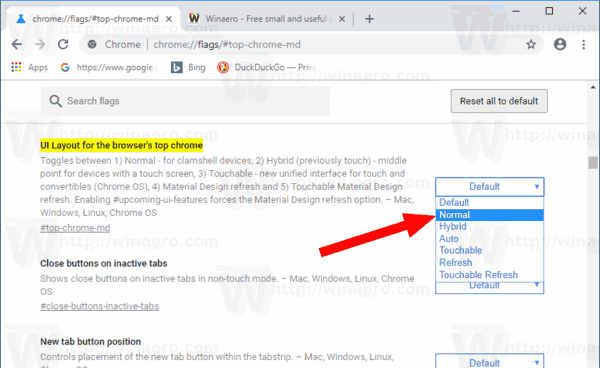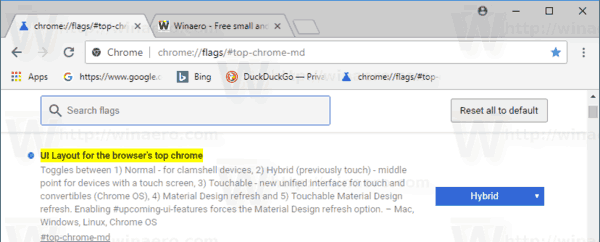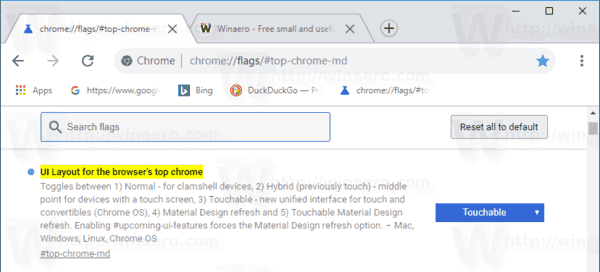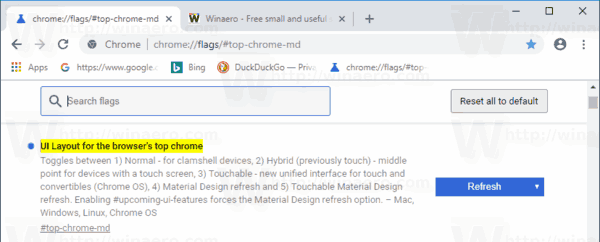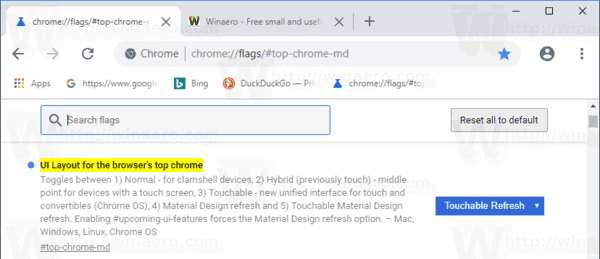Das Team hinter dem beliebten Google Chrome-Browser hat heute eine neue Version der App veröffentlicht. Chrome 69 bietet eine Reihe neuer Funktionen und Verbesserungen, darunter ein verfeinertes Erscheinungsbild der Benutzeroberfläche, das als 'Material Design Refresh' bezeichnet wird. Wenn Ihnen das Aussehen nicht gefällt, können Sie das Erscheinungsbild des Browsers auf die vorherige Version der Benutzeroberfläche zurücksetzen.
Werbung
Wie sehe ich blockierte Nummern auf meinem iPhone?
Google Chrome bietet eine Reihe nützlicher Optionen, die experimentell sind. Sie sollten nicht von normalen Benutzern verwendet werden, aber Enthusiasten und Tester können sie problemlos einschalten. Diese experimentellen Funktionen können die Benutzererfahrung des Chrome-Browsers erheblich verbessern, indem zusätzliche Funktionen aktiviert werden.
Es gibt ein spezielles Flag, mit dem Sie den Stil für den oberen Rahmen des Browserfensters ändern können. Sie können es verwenden, um das klassische Aussehen von Google Chrome wiederherzustellen.
So deaktivieren Sie die neue abgerundete Benutzeroberfläche in Chrome 69 , Mach Folgendes.
- Öffnen Sie den Google Chrome-Browser und geben Sie den folgenden Text in die Adressleiste ein:
chrome: // flags / # top-chrome-md
Dadurch wird die Flags-Seite direkt mit der entsprechenden Einstellung geöffnet.
- Die Einstellung heißt 'Materialdesign im oberen Chrom des Browsers'. Sie können das gewünschte Erscheinungsbild der Benutzeroberfläche aus einer Dropdown-Liste auswählen. Stellen Sie es auf 'Normal'.
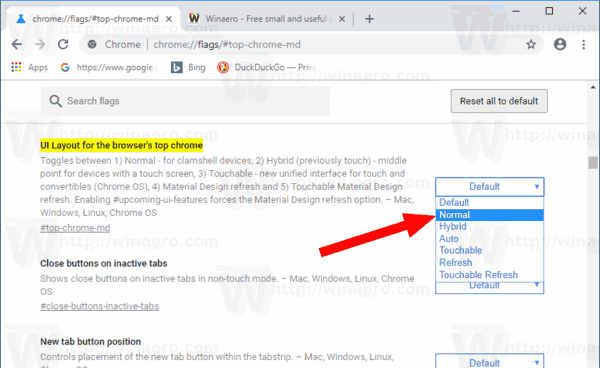
- Starten Sie Google Chrome neu, indem Sie es manuell schließen. Sie können auch die Schaltfläche 'Neu starten' verwenden, die ganz unten auf der Seite angezeigt wird.

- Das klassische Aussehen des Browsers wird wiederhergestellt.
Vor
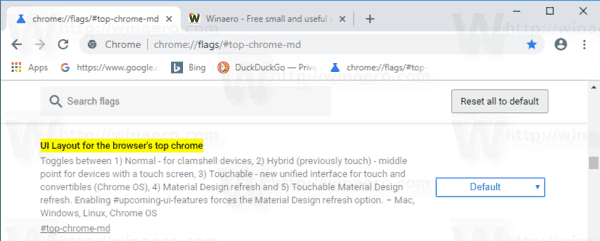
Nach
Virtualbox zeigt 64-Bit-Windows 10 nicht an
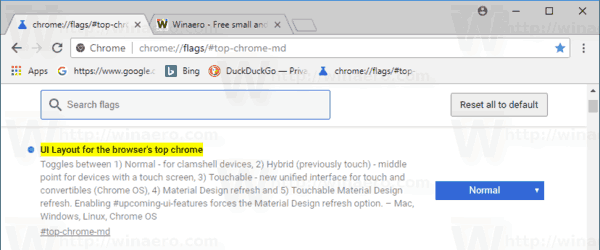
Andere mögliche Werte für das Erwähnungsflag sind:
- Standard
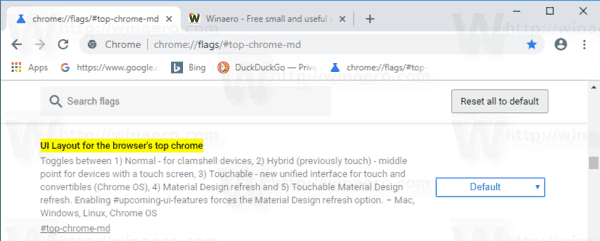
- Normal - für Clamshell / Flip-Geräte
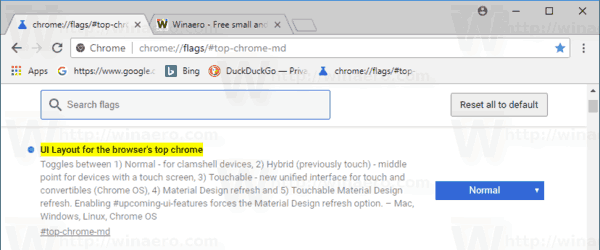
- Hybrid (früher Touch) - für Touchscreen-Geräte
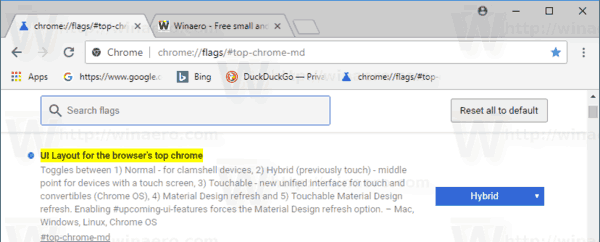
- Auto - Ermöglicht dem Browser die Entscheidung.
- Touchable - Neue einheitliche Oberfläche für Touchscreen-Geräte.
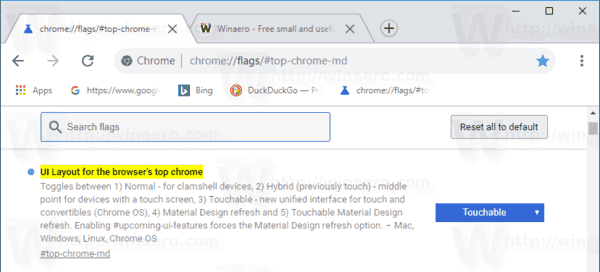
- Aktualisieren - Material Design aktualisieren
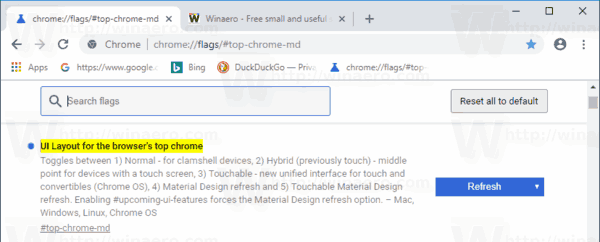
- Touchable Refresh - Material Design Refresh mit zusätzlicher Polsterung.
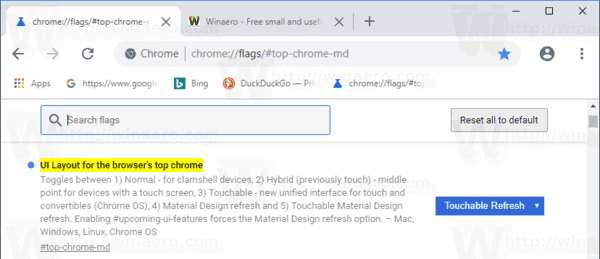
Sie können einen beliebigen Stil auswählen. Wenn Sie das Flag auf die Option 'Standard' setzen, wird das moderne Erscheinungsbild von Google Chrome wiederhergestellt.
Das ist es.
Artikel von Interesse.
- Aktivieren Sie die native Titelleiste in Google Chrome unter Windows 10
- Aktivieren Sie den Bild-in-Bild-Modus in Google Chrome
- Aktivieren Sie die Aktualisierung des Materialdesigns in Google Chrome
- Aktivieren Sie Emoji Picker in Google Chrome 68 und höher
- Aktivieren Sie Lazy Loading in Google Chrome
- Site in Google Chrome dauerhaft stumm schalten
- Passen Sie die neue Registerkarte in Google Chrome an
- Deaktivieren Sie 'Nicht sicheres Abzeichen' für HTTP-Websites in Google Chrome